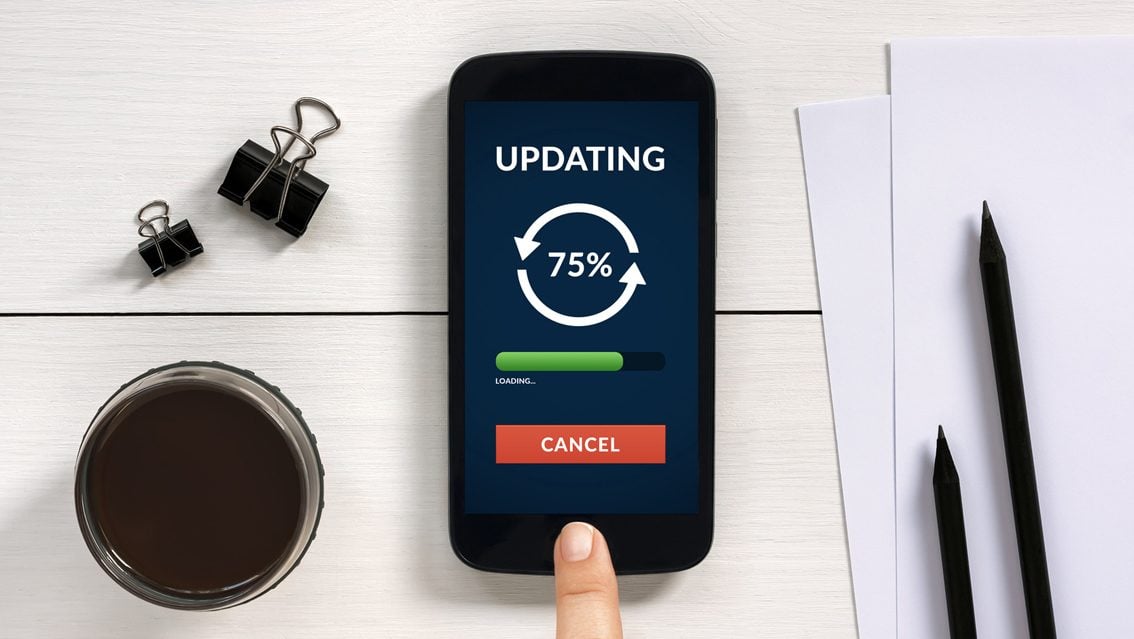Si vous lisez cet article après avoir perdu votre mobile, il est peut-être un peu tard pour espérer retrouver l’intégralité de vos données. Pourtant, avec un peu d’anticipation, vous auriez pu redevenir opérationnel en quelques minutes. Synchronisation avec votre compte Google et vos services cloud, sauvegarde du contenu du smartphone à l’aide d’une appli spécialisée comme MyBackup Pro, voici comment mettre vos données à l’abri et restaurer contacts, mails, historique d’appels et SMS le moment venu.
Confiez vos courriels à un webmail
C’est certainement l’élément le plus facile à restaurer, dans la mesure où le mail est le service en ligne le plus largement utilisé. Quand vous mettez un terminal Android en service, il vous est demandé de l’associer à un compte Google. En liant votre nouveau téléphone au compte Google utilisé sur l’appareil volé ou cassé, vous retrouvez instantanément le contenu de votre boîte Gmail, du moins les messages conservés sur les serveurs de Google. Naturellement, si vous utilisez un autre webmail comme Hotmail, Yahoo ou celui de votre opérateur, il suffit de reconfigurer votre application de messagerie (Gmail par défaut, sur Android) pour retrouver votre boîte dans l’état où vous l’aviez laissée.
Synchronisez photos, contacts et applis
En fait, un compte Google permet de synchroniser et de sauvegarder à peu près toutes les données d’un smartphone. Pour cela, allez dans les Paramètres, ouvrez la rubrique Utilisateurs et comptes et assurez-vous que l’option Synchronisation auto est bien activée. Sélectionnez ensuite votre compte Google, touchez l’intitulé Synchronisation du compte et indiquez les contenus que vous souhaitez retrouver sur cet appareil : agenda, contacts, Drive, Play Musique, Keep, Mes parcours, etc.
En ce qui concerne les photos prises avec le téléphone, la sauvegarde se paramètre depuis l’appli Photos d’Android. Identifiez-vous avec votre compte Google, déroulez le menu, effleurez la commande Sauvegarder et synchroniser et glissez le curseur en position active.
Utilisez le cloud
Les services comme Dropbox, Google Drive, OneDrive ou Hubic conservent vos documents sur des serveurs distants afin que vous puissiez y accéder en tout lieu et depuis n’importe quel appareil. Pour que vos données ne disparaissent pas en même temps que votre téléphone, il suffit de souscrire un compte gratuit auprès d’un service cloud, d’installer l’appli mobile sur le téléphone et de créer un dossier où vous placerez vos documents. Pour accéder à ces contenus sur un nouveau mobile, rien de plus simple : il suffit de réinstaller votre appli cloud favorite.
Réalisez une sauvegarde intégrale
Les options de synchronisation de Google présentent quelques limites, ce qui oblige à recourir à des applis spécialisées pour sauvegarder et restaurer certaines données telles que les SMS, l’historique des appels ou les données de configuration des applis. Installez par exemple MyBackUp Pro, puis choisissez les éléments à inclure dans la sauvegarde et l’emplacement où seront conservés les fichiers (sur une carte mémoire, un ordinateur ou dans le cloud). En cas de besoin, vous n’aurez qu’à télécharger l’appli sur le nouvel appareil et à restaurer la sauvegarde.
🔴 Pour ne manquer aucune actualité de 01net, suivez-nous sur Google Actualités et WhatsApp.